 VENUE 调音台说明书
VENUE 调音台说明书
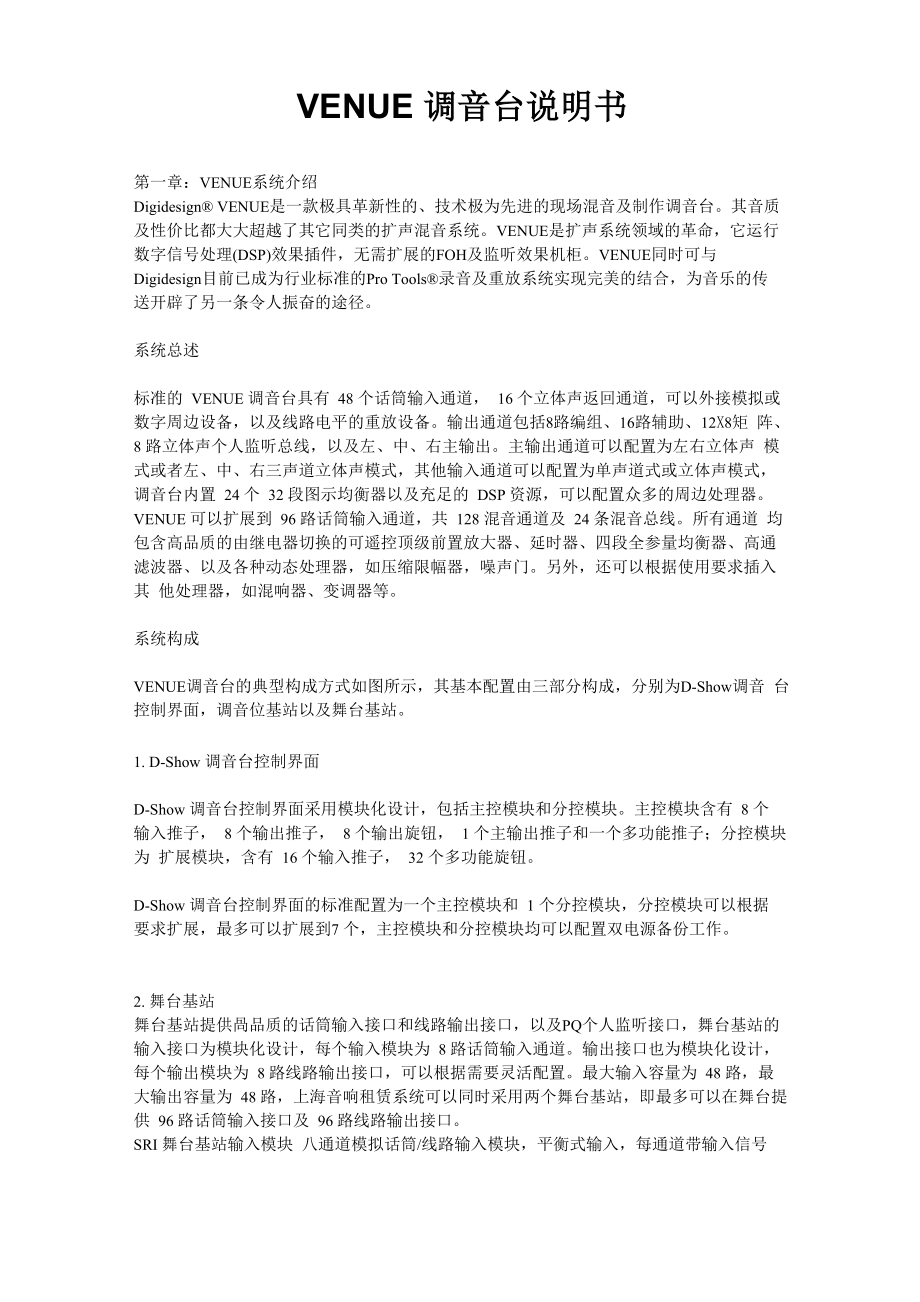


《VENUE 调音台说明书》由会员分享,可在线阅读,更多相关《VENUE 调音台说明书(9页珍藏版)》请在装配图网上搜索。
1、VENUE 调音台说明书第一章:VENUE系统介绍Digidesign VENUE是一款极具革新性的、技术极为先进的现场混音及制作调音台。其音质 及性价比都大大超越了其它同类的扩声混音系统。VENUE是扩声系统领域的革命,它运行 数字信号处理(DSP)效果插件,无需扩展的FOH及监听效果机柜。VENUE同时可与 Digidesign目前已成为行业标准的Pro Tools录音及重放系统实现完美的结合,为音乐的传 送开辟了另一条令人振奋的途径。系统总述标准的 VENUE 调音台具有 48 个话筒输入通道, 16 个立体声返回通道,可以外接模拟或 数字周边设备,以及线路电平的重放设备。输出通道包括8
2、路编组、16路辅助、12X8矩 阵、 8 路立体声个人监听总线,以及左、中、右主输出。主输出通道可以配置为左右立体声 模式或者左、中、右三声道立体声模式,其他输入通道可以配置为单声道式或立体声模式, 调音台内置 24 个 32 段图示均衡器以及充足的 DSP 资源,可以配置众多的周边处理器。 VENUE 可以扩展到 96 路话筒输入通道,共 128 混音通道及 24 条混音总线。所有通道 均包含高品质的由继电器切换的可遥控顶级前置放大器、延时器、四段全参量均衡器、高通 滤波器、以及各种动态处理器,如压缩限幅器,噪声门。另外,还可以根据使用要求插入其 他处理器,如混响器、变调器等。系统构成VEN
3、UE调音台的典型构成方式如图所示,其基本配置由三部分构成,分别为D-Show调音 台控制界面,调音位基站以及舞台基站。1. D-Show 调音台控制界面D-Show 调音台控制界面采用模块化设计,包括主控模块和分控模块。主控模块含有 8 个 输入推子, 8 个输出推子, 8 个输出旋钮, 1 个主输出推子和一个多功能推子;分控模块为 扩展模块,含有 16 个输入推子, 32 个多功能旋钮。D-Show 调音台控制界面的标准配置为一个主控模块和 1 个分控模块,分控模块可以根据 要求扩展,最多可以扩展到7 个,主控模块和分控模块均可以配置双电源备份工作。2. 舞台基站舞台基站提供咼品质的话筒输入
4、接口和线路输出接口,以及PQ个人监听接口,舞台基站的 输入接口为模块化设计,每个输入模块为 8 路话筒输入通道。输出接口也为模块化设计, 每个输出模块为 8 路线路输出接口,可以根据需要灵活配置。最大输入容量为 48 路,最 大输出容量为 48 路,上海音响租赁系统可以同时采用两个舞台基站,即最多可以在舞台提 供 96 路话筒输入接口及 96 路线路输出接口。SRI 舞台基站输入模块 八通道模拟话筒/线路输入模块,平衡式输入,每通道带输入信号 指示灯。具有最大50dB输入增益或20dB衰减,最大输入电平达134dB,信噪比达114 dB, 共模抑制比超过 70 dB。SRO 舞台基站输出模块
5、八通道模拟线路输出模块,平衡式输出,每通道带输出信号指示灯。3. 调音位基站调音位基站内置控制主机及DSP数字音频处理器,并提供音源及周边设备接口,包括8路 线路输入, 8 路线路输出接口,模拟和数字两轨接口,内部通讯接口及近场监听输出接口。FOH IOx 调音位基站扩展接口卡调音位基站提供一个扩展接口槽,可以再扩展8路线路输入/输出接口、4路(立体声)AES 输入输出接口。Snake Card 传输模块当需要两个舞台基站时,需要扩展一张 Snake Card 传输模块,传输模块采用冗余备份传输, 当主传输线路出现故障时,自动切换到备份线路,扩声不受任何影响。DSP Card 信号处理模块 扩
6、展调音台的信号处理能力,可以使系统插入更多的周边处理设备。E-Card 局域网扩展卡 提高局域网的连接接口,方便在网络中进行配置,也可以使用无线网卡进行无线操作。4. 传输系统VENUE 调音台采用同轴电缆连接音响租赁舞台基站和调音位基站,替代传统的模拟多芯电 缆,不但重量轻,而且成本更低,并实现地隔离,避免了地环路造成的噪声。 传输系统为 主备两套同轴电缆连接,每套线路为标准同轴线,最远传输距离达 200 米。 系统具有精准 的故障监测能力,当主连接出现故障时,能在不被察觉的情况下切换到备份连接上。5. 个人监听系统VENUE 的个人监听系统为备选件,为表演者提供监听控制的简便界面,表演者可
7、以对监听 调音师预先设好的混音进行微调,乐手也可以对自身乐器的监听进行个性化调节。系统提供8 路立体声个人监听混合输出,不但简化了调音师的工作,并为表演者和乐手提供了有效的 调控手段。6. Pro Tools 音频工作站Pro Tools是录音业界公认的佼佼者,VENUE调音台也提供了相应的扩展选件,可以使得 VENUE 调音台和 Pro Tools 音频工作站透明连接,不需要使用任何的音频接口,可以进行 现场实况多轨录音,以及后期编辑制作。也可以把灯光音响租赁节目音源转录以方便演出时 播放。录音的扩展选件包括:9 FWx 录音/重放选件该选件采用1394火线连接,使用Windows XP版的
8、Pro Tools LE系统,可以同时进行32 路音频的录音或重放以及后期编辑制作。9 HDx 录音/重放选件该选件采用DigiLink直接连接到Pro Tools HD系统的HD中心,使用Pro Tools HD系统, 最多可以提供 96 路音频的录音或重放以及后期编辑制作。第二章:配置和连接 VENUE1. 操作界面的布置 标准系统布置在标准的 VENUE 系统(一个主控模块及一个放置左边的分控模块),系统的 1-16 路输入通道 在默认状态下是位于分控模块, 17-24 路位于主控模块。 也可以把分控模块放置于主控模 块的右边,通过设定BUS ID来自定义输入通道顺序。扩展系统布置 在扩
9、展系统,默认下, 1-16 路输入通道于左,接着为17-32 路,最右为主控模块。同时也可 以通过 BUS ID 自定义输入通道顺序。设定控制界面的 BUS ID所有的控制单元都有一个BUS ID 选择器位于控制界面的左上角。低的BUS ID对应低的 输入通道号。电源连接所有的主控模块,分控模块, FOH 基站,舞台基站都各有独立的电源连接(如果是双电源配 置的,则有两个连接),所以供电都是自动选择适合电压的(100V-240V)。所有设备都自带IEC 电源线。音频和MIDI连接舞台基站接口:模拟音频输入(平衡卡农母接口):在任意 SRI 卡接口上可连接模拟话筒电 平及线路电平输入信号源。每一
10、个 SRI 卡上的输入都可供 48V 幻像电源。 模拟音频输出 (平衡卡农公接口):在任意 SRO 卡接口上可连接上任意线路电平设备(如功放,均衡,扬声 器等 ) 。数字音频输入(可选择的DSI卡)AES信号(三芯卡农母接口):用于连接AES输入信号。 数字音频输出(可选择的DSO卡)AES信号(三芯卡农公接口):用于连接AES输出信号。3. 启动系统注意:当系统启动时 VENUE 界面推子会滑动。所以在启动前,要确保主控及分控界面是 无障碍的。启动系统请按以下顺序:1. 主控模块及分控模块2. 舞台基站3. 调音位基站4. 与系统连接的音源及录音设备5. 监听及扩声系统关闭系统请按以下顺序:
11、1. 监听及扩声系统2. 与系统连接的音源及录音设备3. 调音位基站4. 舞台基站5. 主控模块及分控模块启动第二个舞台基站1. 使 D-show 处于配置模式。2. 去到“选项”(Options)页面,点击“系统配置”(System Config)项。3. 点击“编辑”(Edit)项。4. 选中“启动基站 2” (Enable Stage 2),点击“应用”(Apply)项,D-show 重新启动。第三章:VENUE控制界面介绍1. 输入通道及推子输入包括输入通道及 FX 返回。每个输入通道包含有:电平推子,独听,哑音和选择开头, 两个旋钮(带选择功能),母线分配 LED 指示灯(指示母线该
12、路分配情况)还有 LCD 显示及 LED 状态灯。母线分配LED指示灯(Bus Assignment Indicators):指示该通道的分配情况,包括LR, C/M, Groupl-8, Stereo Pan.当VCA或Mute编组按下时,1-8指示灯指示的是VCA或Mute的分 配情况。多功能旋钮 1(Encoder 1):多功能旋钮1 可根据左边的选择情况,作不同的作用,可作压缩/ 限幅旋钮(Comp/Lim Thrsh),门限器旋钮(Exp/Gate Thrsh),高通旋钮(HPF),延时旋钮(Delay) 和编组旋钮(AUX1-16)之用。多功能旋钮2(Encoder 2):多功能旋
13、钮2可根据左边的选择情况,作不同的作用,可作声像 旋钮(Pan/Bal),宽度旋(Width),增益旋钮(Gain),右偏移旋钮(Right Offset)和编组旋钮 (AUX1-16)之用。插入开关(Insert In Switch):控制该通道插入的开关。压限开关(Comp In Switch):控制该通道压限的开关。门开关(Gate In Switch):控制该通道门的开关。调音位基站接口模拟音频输入和输出(平衡大三芯连接口)有8个模拟输入及输出接口(当一个IOX卡时为 16个)用于连接任何模拟输出,输入设备及处理设备。数字音频输入和输出(AES/EBU连 接器)有4个数字输入及输出接口
14、(只有增加了 IOX卡时才有)用于连接任何两通道的数字输 出,输入设备及处理设备。此接口支持24-bit, 48 kHz数字信号。其他采样率的将会转化为 48KHz。2 轨输入及输出1. 2轨模拟输入/输出(平衡大三芯连接器):用于连接任何2轨的模拟音源设备。2. 2轨数字输入/输出(AES/EBU和S/PDIF连接器):通过开头选择数字接口为AES/EBU或 S/SPDIF格式。用于连接任何2轨的数字音源设备。此接口支持24-bit, 48 kHz数字信号。其他采样率的将会转化为 48KHz。 监听输出(平衡大三芯接口)1. 监听输出用于连接监听功放或者是有源监听音箱。2.位于主控模块的监听
15、输出及耳机输出信号源于Monitor/Solo母线信号COM 话筒输入COM话筒连接器:可以接入一个动圈或电容话筒或者内部通信系统话筒。此接口可提供15V 的幻像电源,而且可以调节增益。MIDI 输入和输出连接兼容的MIDI设备,VENUE快照特性可以接收或者发送MIDI指令,和产生及响应MIDI 时钟信号。控制界面接口 对讲话筒 VGA 显示接口 USB 键盘可插入一个动圈或电容话筒进行对讲。可连接 VGA 显示器可接入 USB 键盘在主控模块 3 个 USB 接口中的任意一个。均衡开关(EQ In Switch):控制该通道均衡的开关。输入通道表桥(Input Strip Meters):
16、显示的是实际的电平。包括Input Meter,Comp/Lim Meter,Expander/Gate Meter。选择开关(Select Switch):选择该通道进行编辑。Solo开关(Solo Switch):单独开关。来源开关(Source Switch):选择后可以看到该通道的来源。名字显示(Name Display):显示名称。哑音开关(Mute Switch):哑音的选择。推子(Fader):当为VENUE标配时,Bank A为1-24通道,Bank B为25-48通道等等,当有 两个分控模块时,Bank A为1-40通道,Bank B为41-80通道等等,如此类推。全局修改开
17、关(Global Modifier Switches):对全局都起作用的开关,包括:多重选择开关 (Multi-Select);缺省值开关(Default);细调开关(Fine);用户自定义开关(User)。制作立体声通道开关(Make Stereo Switch):可使两个通道变为一个立体声通道的开关。2. 选中通道调节区选中通道调节区主要用于控制选中通道的路由,均衡,动态处理,插入等等。输入控制(Input Controls):此区域可直接进入选中通道的增益,高通,延时,幻像电源及相位的调整。母线分配(Bus Assign):直接把该通道分配到LR, C/M,编组,辅助等母线。辅 助 发
18、送 (AUX Send) : 控 制 辅 助 输 出 的 发 送 电 平 。 均衡(EQ):控制该通道的均衡。为参量均衡,可调节频带,频率,Q值及模式。通道设置(Channel Config):可控制直接输出,动态处理位于EQ前后。设置/演出模式(Config/Show Mode):可设为设置或演出模式。插入处理(Config/Show Mode):可旁路或都接入处理。动态处理(Dynamics):对该通道进行动态处理。直接输出(Direct Output):对该通道直接输出进行电平或者直接输出开关的控制。 单独和哑音(Solo and Mute):对该通道进行单独或者哑音控制。3. 输出功能
19、分配 此区域包括 8 个输出功能分配旋钮及其相关的功能开关。可以根据最右边的输出功能分配 开关来定义旋钮的用处,包括AUX1-8,9-16;编组,矩阵,PQ等的控制。LED灯作相关 的指示。4. 输出推子 输出推子可以控制目前所选类型的输出电平,包括辅助输出,编组输出,矩阵输出, PQ 及VCA输出。可以根据右边的输出功能分配开关来定义输出推子的用处,包括AUX1-8,9-16; 编组,矩阵,PQ等的电平控制。5. 主输出区域 位于主控模块的最右边。包括监听控制,哑音编组,主输出,内部通信系统,单独/推子前 选择控制。6. 表桥 表桥区可显示目前选择的输出类型电平,主输出电平,系统状态等信息。
20、7. 控制鼠标 此鼠标包括两个按钮及一个导航器。第四章:信号路由1. 输入及输入路由输入配置输入类型包括:通道输入及FX返回输入。设置输入通道数量:在配置模式下,进入“选项” 页面,点击“系统配置”项。选择“编辑” ,选择输入通道数及 FX 返回通道数。组合输入通道两个单通道输入可以设置组合成一个立体声L,R输入通道,从而用一个推子进行控制。 组合输入通道在 patchbay 上显示为立体声输入通道的左和右通道。 FX 返回通常是立体声 的,所以不允许组合及拆分。组合立体声输入通道设置如下:1. 把 D-Show 处于配置模式。2. 在推子部分按下“制作立体声” (Make Stereo)按键
21、。此时此功能激活“制作立体声” (Make Stereo)按键闪烁。3. 按下选择你想要制作立体声通道的两个输入通道。此两通道不一定要是相邻的。4. 按下正在闪烁的“制作立体声”(Make Stereo)按键以确定完成操作。处于最左边的通道的所有的参量/参数值为立体声通道的参量/参数值。处于输入电平表下面 的立体声LED(Stereo LED)亮时指示该通道是一个立体声通道。拆分立体声输入通道设置如下:1. 把 D-Show 处于配置模式。2. 在推子部分按下“制作立体声” (Make Stereo)按键。此时此功能激活“制作立体声” (Make Stereo)按键闪烁。3. 按下选择你想要拆
22、分的立体声通道其中的两个输入通道。此两通道不一定要是相邻的。4. 按下正在闪烁的“制作立体声”(Make Stereo)按键以确定完成操作。分配输入到通道通过“Patchbay”把舞台基站,调音位基站等输入信号路由到相应的输入通道及FX返回。 进入“ Patchbay ”页面,点击输入项。在左边点击相应输入通道页面。在相应的路由框上点击设置路由。路由输入通道到母线 接着可以把舞台基站,调音位基站等输入通道信号路由到相应的母线上。 路由输入通道到主母线你可以把输入或 FX 返回通道路由到单一或全部主母线。 路由单一个输入通道到主母线:1. 选择目标输入通道;2. 在选中通道调节区,按下“ L-R
23、 ”或“ C/Mon o”键,按下后它会闪烁。在输入通道上 的“L-R”或“C/Mono”指示灯显示该通道的主母线分配的相关情况,亮为已分配,灭为未 分配。路由多个输入通道到主母线:1. 选择第一个你要路由的输入通道。2. 在选中通道调节区按下“多重选择”键(Multi-Assign)。3. 按下选择你要路由的其他音响租赁输入通道。4. 在选中通道调节区按下“ L-R ”或“ C/Mo no”键,按下后它会亮。5. 按下在闪烁的“多重选择”键(Multi-Assign)完成配置操作,或按下“取消”键(Cancel) 来取消该配置。在输入通道上的“L-R”或“C/Mono”指示灯显示该通道的主母
24、线分配的相关情况,亮为已 分配,灭为未分配。路由输入通道到编组D-Show 具有 8 个编组可供配置使用。你可以把输入或 FX 返回通道路由到编组母线上。 详细请见第五章“编组”。路由输入通道到辅助D-Show具有8或16个辅助输出可供配置使用,默认下辅助为单通道,但可以设置为立体 声通道。你可以把输入或 FX 返回通道路由到编组母线上。详细请见第六章“辅助”。分配输入直接到输出通过“Patchbay”把舞台基站,调音位基站等输入信号直接路由到相应的输出物理接口通道 上。2. 输出及输出路由输出类型包括:主输出,编组输出,辅助输出,矩阵输出和PQ输出。此外,VCA格式可 也用。输出配置主母线有
25、两种形式:L - R力口 Mono或L - C - R。进入Options界面进行设置 辅助,编组及可用组母线也可以根据需要进行灯光音响租赁模式的选择: 16 Auxes + 8Mono Groups, 8 Auxes + 8 Stereo Groups, 16 Auxes + 8 Variable Groups (24Bus)。同样进入Options界面进行设置。输出路由主输出,编组,辅助,矩阵,PQ输出都可以通过设置路由到VENUE系统的输出口上,其中输出口包括:舞台基站输出;调音位基站输出;Pro Tools录音选项输入。其中都是通过 “Patchbay ”设置。设置方法和输入路由类同。
26、把组输出路由到主输出母线 可通过软件或输出功能分配界面把编组,辅助等路由到左中右主输出母线。自定义编组不可 以路由到主输出母线。软件界面设置:1.在输出页面选择要分配到主输出母线的编组;2点击母线分配栏的L-R或 C/MONO,如下图:输出功能分配界面设置: 1.先在输出推子分配选择输出推子类型,再选择相应要分配到主输 出母线的输出组;也可用作多重选择;2.在输出功能分配界面栏按下L-R或C/MONO按 钮,如下图:组输出路由状态指示组输出通道的状态 LED 灯通过不同的颜色可以指示该通道的路由分配状态,如下: 灯灭:该组不路由到主输出母线;黄色:该组路由到主输出母线的L-R母线; 绿色:该组
27、路由到主输出母线的 C/M 母线;红色:该组路由到主输出母线的L-R和C/M母线; 在输出母线上使用插入 你可以使用软件或硬件插入在以下输出母线上:主,编组,辅助,矩阵和个人监听系统。 在输出母线上使用 Plug-In 插入进入输出页面并选择你要插入 Plug-In 的母线。 在输出页面的插入部分,执行以下其中一个操作:—点击四个 Plug-In 插入突现菜单并选择其一插入项子菜单。—点击四个Plug-In插入按钮进入Plug-In架,并使用Plug-In架控制路由信号到插入 中去。在输出母线上使用硬件插入你可以在 Patchbay 或输出页面上分配硬件插入到输出母线。 进
28、入输出页面并选择你要插入硬件插入的母线。在输出页面的插入部分,执行以下其中一个操作: —点击硬件插入突现菜单并选择其一插入项子菜单。 —点击硬件插入按钮进入Patchbay的插入页面,并在Patchbay上分配插入信号。在输出母线插入图示均衡可以在主输出,编组输出,辅助输出,矩阵输出和PQ输出母线上插入图示均衡对输出频谱 曲线进行调节。1. 选择相应要均衡的输出通道;2. 在输出页面,点击图示均衡(Graphic EQ)按钮;3. 在GEQ中选择其中一个,可以是单声通道也可以是立体声通道的EQ,整个图示均衡 就出现在屏幕上。4. 可以通过调音台控制界面上的 EQ 栏,用推子
29、调整各频点的电平。第五章 编组D-Show输出部分包括8个可用的编组母线。其信号源可取于输入通道和FX返回。编组可 分配到主输出和系统任何硬件输出。编组信号源还可以取于矩阵输出和个人监听输出。1. 分配输入到编组你可以把输入通道信号及FX返回信号路由到任何编组上。把多通道路由到一个编组母线上:在输出功能分配区按下“编组”(Group)键把推子分配至控制编组。在输出推子区按下“多重分配”(Mutil-Assign)键。按下你想到分配到编组的输入通道的“选择”(Select)键,同样可以反选择该通道。按下正闪烁的“多重分配”键(Multi-Assign)来确认该路由设置,或可以按下“取消”键 (Cancel)来取消分配。把单一通道路由到任意编组母线: 选择要路由的输入通道。在选中通道调节区,按下相应目标路由编组的键。 (可多选)2. 管理编组母线分配 查看编组母线分配 你可以从控制界面的输入区查看编组母线分配情况。在母线分配中位于输入通道和 FX 返回通道带的 1-8 LED 显示该通道分配到相关编组母 线的情况。当至少一个母线被指定为立体声连接对时此立体声相位LED亮。当一个编组在 屏幕上被选择后,在输出页面的右上框上显示其成员。
- 温馨提示:
1: 本站所有资源如无特殊说明,都需要本地电脑安装OFFICE2007和PDF阅读器。图纸软件为CAD,CAXA,PROE,UG,SolidWorks等.压缩文件请下载最新的WinRAR软件解压。
2: 本站的文档不包含任何第三方提供的附件图纸等,如果需要附件,请联系上传者。文件的所有权益归上传用户所有。
3.本站RAR压缩包中若带图纸,网页内容里面会有图纸预览,若没有图纸预览就没有图纸。
4. 未经权益所有人同意不得将文件中的内容挪作商业或盈利用途。
5. 装配图网仅提供信息存储空间,仅对用户上传内容的表现方式做保护处理,对用户上传分享的文档内容本身不做任何修改或编辑,并不能对任何下载内容负责。
6. 下载文件中如有侵权或不适当内容,请与我们联系,我们立即纠正。
7. 本站不保证下载资源的准确性、安全性和完整性, 同时也不承担用户因使用这些下载资源对自己和他人造成任何形式的伤害或损失。
